OneDriveのファイル オンデマンド機能を利用する
マインドテックの冨です。
先日のOneDriveのバージョンアップで、保存しているファイルを全てPCなどのデバイスと同期せず、クラウドのストレージに保存したものを、ファイル読み込みの際にダウンロードする機能が追加されました。
これまではOneDriveに追加されたファイルは、同期対象全てのファイルをローカルに保存するのでディスク容量を食うんですね。これは大容量HDDを持っているマシンはともかく、容量が制限されるSSDのノートPCなどではなかなか厳しい仕様だったわけです。容量を節約しようとしてフォルダの同期対象スイッチを外すと、今度はファイルそのものの存在が見えなくなるので、そもそも気づかなくなったりします。また、急な用事でファイルが必要になり、同期スイッチを入れてファイル転送を行う必要があり、外出先でいきなりフォルダの同期を始めてしまって悶絶する事がたびたびありました。
「ファイルオンデマンド」の機能が使えると、ローカルのPCからクラウドストレージにあるファイルの存在が確認できて、いざ使用する際にファイルをダウンロードして、その後は従来と同じように同期対象となるわけです。これは便利。
利用をするには、画面のOneDriveのアイコンを右クリック>設定タブ>”ファイルのオンデマンド”スイッチをON
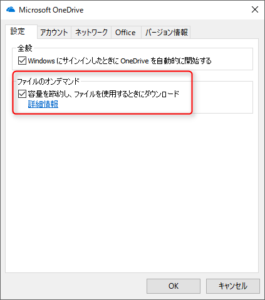
これでオンデマンドの機能が利用できるわけですが、これらのファイルの状態を知るには、Explorerの方も設定が必要です。
下図は詳細表示の際に、表示列を設定する(「名前」「更新日時」「サイズ」などが表示されている部分を右クリック)パネルで「状態」にスイッチを入れます。
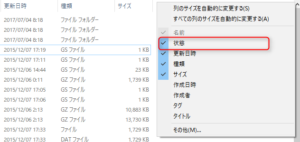
すると、下図のようにファイル/フォルダが、オンラインだけにあるのか、ローカルにも存在しているのか分かるようになります。(自分も、あるマシンがたまたまこの設定になっていて気づいた・・・)
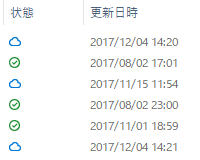
この状態アイコンの意味は公式を見て頂いた方がよいでしょう。一時的に利用した後、再度クラウドでの管理に戻して容量を回復させる方法なども掲載されています。
※OneDrive のファイル オンデマンドについて
オフラインの環境の際に利用したいファイルは、あらかじめダウンロードしておくなどの準備は必要になり、ファイルアクセス時のダウンロードによる「ギガが減る」のとトレードオフになりますが、回線が確保できるような環境であればローカルのディスクを圧迫する事が減るため、特にモバイルノートでは有効だと思います。